Scrivi query con l'assistenza di Gemini
Questo documento descrive come utilizzare l'assistenza basata sull'AI in Gemini in BigQuery per eseguire query sui dati con query SQL e codice Python. Gemini in BigQuery può generare e spiegare query e codice, completare query e codice mentre digiti e correggere gli errori del codice.
Per seguire le indicazioni dettagliate per questa attività direttamente nella Google Cloud console, fai clic su Procedura guidata:
Gemini per Google Cloud non utilizza i tuoi prompt o le relative risposte come dati per addestrare i propri modelli senza la tua esplicita autorizzazione. Per ulteriori informazioni su come Google utilizza i tuoi dati, consulta In che modo Gemini per Google Cloud utilizza i tuoi dati.
Per Gemini in BigQuery sono supportati solo i prompt in inglese.
Questo documento è destinato ad analisti di dati, data scientist e sviluppatori di dati che lavorano con query SQL e notebook Colab Enterprise in BigQuery. Si presuppone che tu sappia come eseguire query sui dati nell'ambiente BigQuery Studio o come lavorare con i notebook Python per analizzare i dati di BigQuery.
Prima di iniziare
- Assicurati che Gemini in BigQuery sia configurato per il tuo progetto Google Cloud . Questo passaggio viene normalmente eseguito da un amministratore. Le funzionalità di Gemini in BigQuery potrebbero essere disattivate o non disponibili finché non completi i passaggi rimanenti in questa sezione.
- Per utilizzare Gemini Cloud Assist, per scrivere codice nel riquadro di Gemini Cloud Assist, devi anche seguire i passaggi descritti in Configura Gemini Cloud Assist.
Per utilizzare Gemini per spiegare e correggere il codice Python nei notebook Colab Enterprise in BigQuery, devi anche seguire i passaggi descritti in Configurare Gemini in Colab Enterprise per un progetto.
-
In the Google Cloud console, on the project selector page, select or create a Google Cloud project.
Roles required to select or create a project
- Select a project: Selecting a project doesn't require a specific IAM role—you can select any project that you've been granted a role on.
-
Create a project: To create a project, you need the Project Creator
(
roles/resourcemanager.projectCreator), which contains theresourcemanager.projects.createpermission. Learn how to grant roles.
Nella console Google Cloud , vai alla pagina BigQuery Studio.
Nella barra degli strumenti di BigQuery, fai clic su pen_sparkGemini.

Nell'elenco delle funzionalità, assicurati che siano selezionate le seguenti:
Elenco Gemini nella query SQL:
- Completamento automatico (anteprima). Durante la digitazione nell'editor di query, Gemini può suggerire passaggi successivi logici pertinenti al contesto della query attuale o aiutarti a eseguire l'iterazione di una query.
- Generazione automatica. Puoi chiedere a Gemini in BigQuery di generare una query SQL utilizzando un commento in linguaggio naturale nell'editor di query BigQuery.
- Strumento di generazione SQL. Puoi inserire testo in linguaggio naturale in uno strumento per generare una query SQL, con opzioni per perfezionare i risultati della query, scegliere le origini delle tabelle e confrontare i risultati.
- Spiegazione. Puoi chiedere a Gemini in BigQuery di spiegare una query SQL utilizzando il linguaggio naturale.
Elenco di Gemini nel notebook Python:
- Completamento del codice (anteprima). Gemini fornisce suggerimenti contestualmente appropriati e basati sui contenuti nel blocco note.
- Generazione del codice. Puoi chiedere a Gemini di generare il codice Python con un'istruzione o una domanda in linguaggio naturale.
Per completare le attività descritte in questo documento, assicurati di disporre delle autorizzazioni Identity and Access Management (IAM) richieste.
Ruoli obbligatori
Per ottenere le autorizzazioni
necessarie per scrivere query con l'assistenza di Gemini,
chiedi all'amministratore di concederti il
ruolo IAM Gemini for Google Cloud User (roles/cloudaicompanion.user)
sul progetto.
Per saperne di più sulla concessione dei ruoli, consulta Gestisci l'accesso a progetti, cartelle e organizzazioni.
Questo ruolo predefinito contiene le autorizzazioni necessarie per scrivere query con l'assistenza di Gemini. Per vedere quali sono esattamente le autorizzazioni richieste, espandi la sezione Autorizzazioni obbligatorie:
Autorizzazioni obbligatorie
Per scrivere query con l'assistenza di Gemini sono necessarie le seguenti autorizzazioni:
-
cloudaicompanion.entitlements.get -
cloudaicompanion.instances.completeTask -
Spiega le query SQL:
cloudaicompanion.companions.generateChat -
Codice SQL o Python completo:
cloudaicompanion.instances.completeCode -
Genera codice SQL o Python:
cloudaicompanion.instances.generateCode
Potresti anche ottenere queste autorizzazioni con ruoli personalizzati o altri ruoli predefiniti.
Per saperne di più sui ruoli e sulle autorizzazioni IAM in BigQuery, consulta Introduzione a IAM.
Genera una query SQL
Per generare una query SQL in base allo schema dei dati, puoi fornire a Gemini in BigQuery un'istruzione o una domanda in linguaggio naturale, nota anche come prompt. Puoi anche sfogliare i suggerimenti per i prompt di Gemini. Anche se non hai esperienza di programmazione, hai una conoscenza limitata dello schema dei dati o solo una conoscenza di base della sintassi GoogleSQL, Gemini in BigQuery può generare SQL che può aiutarti a esplorare i tuoi dati.
Utilizzare lo strumento di generazione SQL
Lo strumento di generazione SQL ti consente di utilizzare il linguaggio naturale per generare una query SQL sulle tabelle visualizzate o su cui hai eseguito query di recente. Puoi anche utilizzare lo strumento per modificare una query esistente e per specificare manualmente le tabelle per cui vuoi generare SQL.
Per utilizzare lo strumento di generazione SQL:
Nella console Google Cloud , vai alla pagina BigQuery Studio.
Accanto all'editor di query, fai clic su pen_spark Strumento di generazione SQL.

Nella finestra di dialogo Genera SQL con Gemini, hai a disposizione le seguenti opzioni:
Inserisci un prompt in linguaggio naturale su una tabella che hai visualizzato o su cui hai eseguito query di recente. Ad esempio, se di recente hai visualizzato la tabella
bigquery-public-data.austin_bikeshare.bikeshare_trips, potresti inserire:Show me the duration and subscriber type for the ten longest trips.Fai clic su uno dei prompt consigliati da Gemini (Anteprima). Il prompt viene copiato nella finestra di dialogo Genera SQL con Gemini.
Fai clic su Genera.
La query SQL generata è simile alla seguente:
SELECT subscriber_type, duration_sec FROM `bigquery-public-data.san_francisco_bikeshare.bikeshare_trips` ORDER BY duration_sec DESC LIMIT 10;Esamina la query SQL generata ed esegui una delle seguenti azioni:
- Per accettare la query SQL generata, fai clic su Inserisci per inserire l'istruzione nell'editor di query. Puoi quindi fare clic su Esegui per eseguire la query SQL suggerita.
- Per modificare il prompt, fai clic su Modifica e poi modifica o sostituisci il prompt iniziale. Dopo aver modificato il prompt, fai clic su Aggiorna per generare una nuova query.
- Per aggiornare le origini tabella utilizzate come contesto per generare la query SQL suggerita, fai clic su Modifica origini tabella, seleziona le caselle di controllo appropriate e poi fai clic su Applica.
- Per visualizzare un riepilogo in linguaggio naturale della query generata, fai clic su Riepilogo query.
- Per perfezionare la query SQL suggerita, inserisci eventuali perfezionamenti nel campo
Perfeziona e poi fai clic su
Perfeziona. Ad esempio, inserisci
limit to 1000per limitare il numero di risultati della query. Per confrontare le modifiche alla query, seleziona la casella di controllo Mostra diff. - Per chiudere una query suggerita, chiudi lo strumento di generazione SQL.
Disattivare lo strumento di generazione SQL
Per scoprire come disattivare lo strumento di generazione SQL, consulta Disattiva le funzionalità dell'assistente per le query di Gemini.
Generare SQL da un commento
Puoi generare SQL nell'editor di query descrivendo la query che vuoi in un commento.
Nella console Google Cloud , vai alla pagina BigQuery Studio.
Nell'editor di query, fai clic su
Query SQL .Nell'editor di query, scrivi un commento SQL su una tabella che hai visualizzato o su cui hai eseguito query di recente. Ad esempio, se di recente hai visualizzato la tabella
bigquery-public-data.austin_bikeshare.bikeshare_trips, potresti scrivere il seguente commento:# Show me the duration and subscriber type for the ten longest trips.Premi Invio (Return su macOS).
La query SQL suggerita è simile alla seguente:
# Show me the duration and subscriber type for the ten longest trips SELECT duration_sec, subscriber_type AVG(duration_minutes) AS average_trip_length FROM `bigquery-public-data.austin_bikeshare.bikeshare_trips` ORDER BY duration_sec LIMIT 10;Per accettare il suggerimento, premi Tab.
Genera SQL con Gemini Cloud Assist
Puoi generare una query SQL in BigQuery utilizzando il riquadro Cloud Assist nella console Google Cloud .
Prima di poter utilizzare la chat di Gemini Cloud Assist per generare SQL, devi attivare Gemini Cloud Assist. Per saperne di più, vedi Configura Gemini Cloud Assist.
Nella console Google Cloud , vai alla pagina BigQuery Studio.
Nell'editor di query, fai clic su
Query SQL per aprire una nuova query SQL.Nella Google Cloud barra degli strumenti, fai clic suspark Apri o chiudi la chat dell'AI di Gemini per aprire la chat di Gemini Cloud Assist.
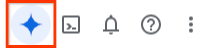
Nel campo Inserisci un prompt, inserisci un prompt per generare una query SQL. Ad esempio:
Generate a SQL query to show me the duration and subscriber type for the ten longest trips.Fai clic su Invia prompt. La risposta include una query SQL simile alla seguente:
SELECT subscriber_type, duration_sec FROM `bigquery-public-data.san_francisco_bikeshare.bikeshare_trips` ORDER BY duration_sec DESC LIMIT 10; ```Esamina la query SQL generata.
Per eseguire la query SQL generata, fai clic su Copia negli appunti, incolla il codice generato nell'editor di query e poi fai clic su Esegui.
Se l'editor di query è già aperto, puoi selezionare una delle seguenti opzioni:
Per visualizzare la differenza tra la query esistente e quella generata, fai clic su Anteprima.
Si apre un riquadro di confronto. Dopo aver esaminato le modifiche, seleziona una delle seguenti opzioni:
- Accetta ed esegui: accetta le modifiche ed esegui la query.
- Accetta: accetta le modifiche.
- Rifiuta: chiudi il riquadro di confronto senza apportare modifiche alla query esistente.
Per sostituire i contenuti dell'editor di query con la query generata ed eseguirla, fai clic su Applica ed esegui.
Suggerimenti per la generazione SQL
I seguenti consigli possono migliorare i suggerimenti forniti da Gemini in BigQuery:
- Per specificare manualmente le tabelle da utilizzare, puoi includere il nome completo della tabella tra apici inversi (
`), ad esempio`PROJECT.DATASET.TABLE`. - Se i nomi delle colonne o le relative relazioni semantiche non sono chiare o sono complesse, puoi fornire il contesto nel prompt in modo da spiegare meglio a Gemini la risposta che ti interessa. Ad esempio, per fare in modo che la query generata faccia riferimento al nome di una colonna, descrivi il nome della colonna e la sua pertinenza rispetto alla risposta desiderata. Per far sì che una risposta faccia riferimento a termini complessi come lifetime value o margine lordo, descrivi il concetto e la sua pertinenza rispetto ai tuoi dati per migliorare i risultati della generazione dell'SQL.
- Quando generi SQL da un commento, puoi formattare il prompt su più righe anteponendo a ogni riga il carattere
#. - Le descrizioni delle colonne vengono prese in considerazione durante la generazione delle query SQL. Per migliorare l'accuratezza, aggiungi descrizioni delle colonne allo schema. Per ulteriori informazioni sulle descrizioni delle colonne, consulta Descrizioni delle colonne in "Specifica uno schema".
Converti commenti in SQL
Puoi utilizzare i commenti come prompt per creare query SQL che ti aiutino a esplorare i tuoi dati in BigQuery. Puoi incorporare commenti contenenti prompt in linguaggio naturale che descrivono le informazioni che vuoi estrarre dai dati. Gemini risponde con codice SQL che puoi confrontare o inserire nella tua query. Le espressioni in linguaggio naturale possono aiutarti a eseguire l'iterazione e trasformare il codice SQL. Le espressioni in linguaggio naturale possono anche aiutare con la sintassi SQL, ad esempio timestamp e funzioni finestra.
Per utilizzare la generazione di SQL in linguaggio naturale:
Nella console Google Cloud , vai alla pagina BigQuery.
Nell'editor di query di BigQuery Studio, fai clic su pen_spark e assicurati che la generazione automatica di SQL di Gemini sia attivata.

Nell'editor di query BigQuery, inserisci una query SQL contenente un prompt in linguaggio naturale racchiuso in un commento nel formato
/* natural language text */su una tabella che hai visualizzato o su cui hai eseguito query di recente. Gemini in BigQuery utilizza i metadati delle tabelle su cui sono state eseguite query di recente per trovare i dati appropriati, quindi puoi guidare le risposte eseguendo una query su una tabella. Per ottenere risultati ottimali, il prompt in linguaggio naturale deve essere specifico per la sintassi SQL e i tuoi dati e non un'espressione generica come "ottimizza la mia query".Ad esempio, se di recente hai eseguito una query sulla tabella
bigquery-public-data.austin_bikeshare.bikeshare_trips, potresti inserire quanto segue:SELECT subscriber_type, /* the name of the day of week of the trip start ordered longest to shortest trip with the trip's duration */ FROM `bigquery-public-data`.`austin_bikeshare`.`bikeshare_trips` LIMIT 10;Evidenzia la query SQL, inclusa l'espressione in linguaggio naturale, che vuoi che Gemini converta. Nell'esempio precedente, evidenzieresti l'intero esempio SQL.

Per generare il codice SQL, nel margine o nell'editor di query puoi fare clic su Gemini e poi su pen_spark Converti commenti in SQL.
Esamina il codice SQL generato. L'output di Trasforma SQL con Gemini mostra la differenza tra il testo originale e il testo generato. La query SQL generata dovrebbe essere simile alla seguente:
SELECT subscriber_type, FORMAT_TIMESTAMP('%A', start_time) AS day_of_week, duration_minutes FROM `bigquery-public-data`.`austin_bikeshare`.`bikeshare_trips` ORDER BY duration_minutes DESC LIMIT 10;Per copiare la query nell'editor di query, fai clic su Inserisci. La tua precedente istruzione, incluso il prompt in linguaggio naturale, viene visualizzata nei commenti e il codice SQL generato viene copiato nel riquadro di modifica, dove puoi eseguirlo o modificarlo. Puoi anche selezionare una delle seguenti opzioni:
- Perfeziona: per chiedere a Gemini di modificare l'SQL generato
- Modifica origini tabella: per selezionare una tabella diversa
- Riepilogo query: per chiedere a Gemini di fornire un riepilogo della query SQL.
Completa una query SQL
Il completamento SQL tenta di fornire suggerimenti contestualmente appropriati e basati sui contenuti nell'editor query. Durante la digitazione, Gemini può suggerire passaggi successivi logici pertinenti al contesto della query attuale o aiutarti a eseguire l'iterazione di una query.
Per provare il completamento SQL con Gemini in BigQuery:
Nella console Google Cloud , vai alla pagina BigQuery Studio.
Nell'editor di query, copia questa query:
SELECT subscriber_type , EXTRACT(HOUR FROM start_time) AS hour_of_day , AVG(duration_minutes) AS avg_trip_length FROM `bigquery-public-data.austin_bikeshare.bikeshare_trips`Un messaggio di errore indica che
subscriber_typenon è raggruppato o aggregato. Capita spesso di aver bisogno di aiuto per creare una query corretta.Alla fine della riga per
subscriber_type, premi Barra spaziatrice.I perfezionamenti suggeriti per la query potrebbero terminare con un testo simile al seguente:
GROUP BY subscriber_type, hour_of_day;Puoi anche premere Invio (Return su macOS) per generare suggerimenti.
Per accettare il suggerimento, premi Tab o tieni premuto il puntatore sul testo suggerito e fai clic su un suggerimento alternativo. Per ignorare un suggerimento, premi Esc o continua a digitare.
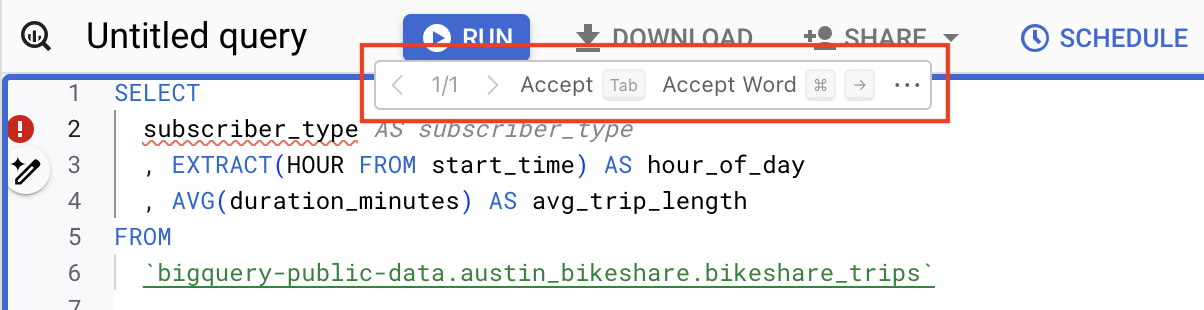
Spiega una query SQL
Puoi chiedere a Gemini in BigQuery di spiegare una query SQL in linguaggio naturale. Questa spiegazione può aiutarti a comprendere una query per la quale può essere difficile valutare la sintassi, lo schema sottostante e il contesto aziendale a causa della lunghezza o della complessità della query.
Per ottenere una spiegazione di una query SQL:
Nella console Google Cloud , vai alla pagina BigQuery Studio.
Nell'editor di query, apri o incolla la query per cui vuoi ricevere una spiegazione.
Evidenzia la query che vuoi che Gemini in BigQuery spieghi.
Fai clic su astrophotography_mode Gemini e poi su Spiega questa query.
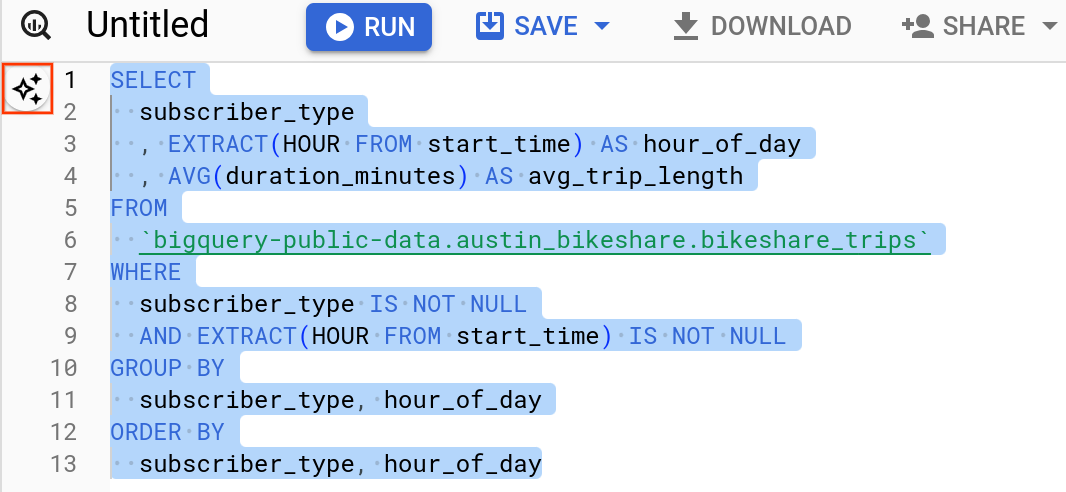
La spiegazione SQL viene visualizzata nel riquadro Cloud.
Genera codice Python
Puoi chiedere a Gemini in BigQuery di generare codice Python con un'istruzione o una domanda in linguaggio naturale. Gemini in BigQuery risponde con uno o più suggerimenti di codice Python, estraendo i nomi delle tabelle pertinenti direttamente dal tuo progetto BigQuery, il che si traduce in codice Python personalizzato ed eseguibile.
Utilizzare lo strumento di generazione del codice Python
Nell'esempio seguente, generi il codice per un set di dati pubblico BigQuery, bigquery-public-data.ml_datasets.penguins.
Nella console Google Cloud , vai alla pagina BigQuery Studio.
Nella barra delle schede dell'editor di query, fai clic sulla freccia menu a discesa accanto a Query SQL e poi fai clic su Blocco note.
Si apre il nuovo notebook, contenente celle che mostrano query di esempio rispetto al set di dati pubblico
bigquery-public-data.ml_datasets.penguins.Per inserire una nuova cella di codice, fai clic su Codice nella barra degli strumenti. La nuova cella di codice contiene il messaggio Inizia a programmare o genera codice con l'AI.
Nella nuova cella di codice, fai clic su Genera.
Nell'editor Genera, inserisci il seguente prompt in linguaggio naturale:
Using bigquery magics, query the `bigquery-public-data.ml_datasets.penguins` tablePremi Invio (Return su macOS).
Il codice Python suggerito è simile al seguente:
%%bigquery SELECT * FROM `bigquery-public-data.ml_datasets.penguins` LIMIT 10Per eseguire il codice, premi Esegui cella.
Genera codice Python con Gemini Cloud Assist
Puoi utilizzare Gemini Cloud Assist nella console Google Cloud per generare codice Python in BigQuery. Prima di poter utilizzare Gemini Cloud Assist per generare codice, devi attivare Gemini Cloud Assist. Per saperne di più, vedi Configurare Gemini Cloud Assist.
Nella console Google Cloud , vai alla pagina BigQuery Studio.
Nella barra delle schede dell'editor di query, fai clic sulla freccia menu a discesa accanto a Query SQL e poi fai clic su Blocco note.
Nella Google Cloud barra degli strumenti, fai clic suspark Apri o chiudi la chat dell'AI di Gemini per aprire la chat di Gemini Cloud Assist.
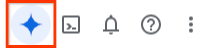
Nel campo Inserisci un prompt, inserisci un prompt per generare codice Python. Ad esempio:
Generate python code to query the `bigquery-public-data.ml_datasets.penguins` table using bigquery magicsFai clic su Invia messaggio. Gemini restituisce un codice Python simile al seguente:
%%bigquery SELECT * FROM `bigquery-public-data.ml_datasets.penguins` LIMIT 10Rivedi il codice Python generato.
Per eseguire il codice Python, fai clic su Copia negli appunti e poi incolla il codice generato nell'editor di query, e poi fai clic su Esegui.
Genera codice BigQuery DataFrames
Puoi generare codice BigQuery DataFrames con Gemini in BigQuery. Per chiedere a Gemini di utilizzare BigQuery DataFrames nel codice generato, esprimi la tua intenzione nel prompt. Ad esempio, puoi iniziare il prompt con "using bigframes" o "utilizing BigQuery DataFrames".
BigQuery DataFrames fornisce due librerie:
- bigframes.pandas, che fornisce un'API compatibile con pandas per l'analisi.
- bigframes.ml, che fornisce un'API simile a scikit-learn per il machine learning (ML).
La generazione del codice di Gemini è ottimizzata per la libreria bigframes.pandas.
Per scoprire di più su BigQuery DataFrames e sulle autorizzazioni richieste per utilizzarlo, consulta Autorizzazioni BigQuery DataFrames.
BigQuery DataFrames è un pacchetto open source.
Puoi eseguire pip install --upgrade bigframes per installare l'ultima
versione.
Nell'esempio seguente, generi il codice per un set di dati pubblico BigQuery, bigquery-public-data.ml_datasets.penguins.
Nella console Google Cloud , vai alla pagina BigQuery Studio.
Nella barra delle schede dell'editor di query, fai clic sulla freccia menu a discesa accanto a Query SQL e poi fai clic su Blocco note.
Si apre un nuovo blocco note.
Per inserire una nuova cella di codice, fai clic su Codice nella barra degli strumenti.
La nuova cella di codice contiene il messaggio Inizia a programmare o genera codice con l'AI. Nella nuova cella di codice, fai clic su Genera.
Nell'editor Genera, inserisci il seguente prompt in linguaggio naturale:
Read the penguins table from the BigQuery public data using bigframesPremi Invio (Return su macOS).
Il codice Python suggerito è simile al seguente:
import bigframes.pandas as bpd # Read the penguins table from the BigQuery public data using bigframes result = bpd.read_gbd("bigquery-public-data.ml_datasets.penguins")Per eseguire il codice, premi Esegui cella.
Per visualizzare l'anteprima dei risultati, fai clic su Codice nella barra degli strumenti per inserire una nuova cella di codice.
Nella nuova cella, chiama il metodo
peek(), ad esempioresult.peek(), e premi Esegui cella. Viene visualizzato un numero di righe di dati.
Codice Python completo
Il completamento del codice Python tenta di fornire suggerimenti contestualmente appropriati e basati sui contenuti nell'editor di query. Durante la digitazione, Gemini in BigQuery può suggerire passaggi successivi logici pertinenti al contesto del codice attuale o aiutarti a eseguire l'iterazione del codice.
Per provare il completamento del codice Python con Gemini in BigQuery:
Nella console Google Cloud , vai alla pagina BigQuery Studio.
Nella barra delle schede dell'editor di query, fai clic sulla freccia menu a discesa accanto a Query SQL e poi fai clic su Blocco note.
Si apre un nuovo notebook contenente celle che mostrano query di esempio sul set di dati pubblico
bigquery-public-data.ml_datasets.penguins.Nell'editor, inizia a digitare il codice Python. Ad esempio:
%%bigquery. Gemini in BigQuery suggerisce il codice in linea mentre digiti.Per accettare il suggerimento, premi Tab.
Spiega il codice Python
Puoi utilizzare Gemini in BigQuery per spiegare il codice Python nei notebook Colab Enterprise.
Dopo aver ricevuto una spiegazione, puoi porre altre domande nella finestra di dialogo del prompt per comprendere meglio il codice.
Per ottenere una spiegazione del codice Python nel notebook:
Nella console Google Cloud , vai alla pagina BigQuery Studio.
Nel riquadro a sinistra, fai clic su Explorer:

Se non vedi il riquadro a sinistra, fai clic su Espandi riquadro a sinistra per aprirlo.
Nel riquadro Explorer, espandi il progetto e fai clic su Blocchi note.
Fai clic sul notebook che vuoi aprire.
Evidenzia la cella Python che vuoi comprendere.
Fai clic su spark Gemini, e poi su Spiega il codice.
La spiegazione del codice viene visualizzata in un riquadro accanto alla cella.
(Facoltativo) Per comprendere meglio il codice, poni domande nel campo Inserisci il prompt qui.
Correggere e spiegare gli errori di Python
Puoi utilizzare Gemini in BigQuery per correggere e spiegare gli errori del codice Python nei notebook Colab Enterprise.
Per correggere o comprendere gli errori di codice con l'aiuto di Gemini, segui questi passaggi:
Nella console Google Cloud , vai alla pagina BigQuery Studio.
Nel riquadro a sinistra, fai clic su Explorer:

Nel riquadro Explorer, espandi il progetto e fai clic su Blocchi note.
Fai clic sul notebook che vuoi aprire.
In una cella di codice del notebook, inserisci il codice che contiene un errore, quindi esegui la cella. Ad esempio, potresti inserire
print(1, a cui manca una parentesi chiusa.Dopo l'esecuzione della cella di codice, il notebook stampa un messaggio di errore sotto la cella di codice. Se hai attivato Gemini nei notebook Python e Gemini ha un suggerimento per correggere o spiegare l'errore, viene visualizzata una delle seguenti opzioni:
- Per gli errori di sintassi Python, viene visualizzata l'opzione Correggi errore.
- Per tutti gli altri tipi di errori, viene visualizzata l'opzione Spiega errore.
Per correggere un errore di sintassi:
Fai clic su Correggi errore.
Gemini suggerisce come correggere l'errore.
Valuta il suggerimento, quindi procedi in uno dei seguenti modi:
- Per accettare il suggerimento, fai clic su segno di spunta Accetta suggerimento.
- Per rifiutare il suggerimento, fai clic su Chiudi Rifiuta suggerimento.
Per correggere tutti gli altri tipi di errori:
Fai clic su Spiega errore.
Si apre un riquadro che spiega l'errore e suggerisce le modifiche.
(Facoltativo) Per comprendere meglio l'errore, poni domande nel campo Inserisci il prompt qui.
Per accettare una modifica suggerita, fai clic su library_add Aggiungi cella di codice.
Genera codice PySpark
Puoi chiedere a Gemini Code Assist di generare codice PySpark nel tuo notebook. Gemini Code Assist recupera e utilizza tabelle BigQuery e Dataproc Metastore pertinenti e i relativi schemi per generare una risposta di codice. Grazie alla sua conoscenza dello schema, Gemini Code Assist evita le allucinazioni e suggerisce chiavi di join e tipi di colonne.
Per generare codice Gemini Code Assist nel tuo notebook:
Inserisci una nuova cella di codice facendo clic su + Codice nella barra degli strumenti. Nella nuova cella di codice viene visualizzato
Start coding or generate with AI. Fai clic su Genera.Nell'editor Genera, inserisci un prompt in linguaggio naturale e poi fai clic su
enter. Assicurati di includere la parola chiavesparkopysparknel prompt.Prompt di esempio:
create a spark dataframe from order_items and filter to orders created in 2024
Esempio di output:
spark.read.format("bigquery").option("table", "sqlgen-testing.pysparkeval_ecommerce.order_items").load().filter("year(created_at) = 2024").createOrReplaceTempView("order_items") df = spark.sql("SELECT * FROM order_items")
Suggerimenti per la generazione di codice con Gemini Code Assist
Per consentire a Gemini Code Assist di recuperare tabelle e schemi pertinenti, attiva la sincronizzazione di Data Catalog per le istanze Dataproc Metastore.
Assicurati che il tuo account utente abbia accesso a Data Catalog, alle tabelle di query. Per farlo, assegna il ruolo
DataCatalog.Viewer.
Disattivare le funzionalità dell'assistente per la query di Gemini
Per disattivare funzionalità specifiche in Gemini in BigQuery:
Nella console Google Cloud , vai alla pagina BigQuery Studio.
Nella barra degli strumenti di BigQuery, fai clic su
pen_sparkGemini .
Nell'elenco, deseleziona le funzionalità dell'assistente per la query che vuoi disattivare.
Per scoprire come disattivare Gemini in BigQuery, consulta Disattiva Gemini in BigQuery.
Disattiva Gemini in Colab Enterprise
Per disattivare Gemini in Colab Enterprise per un progetto Google Cloud, un amministratore deve disattivare l'API Gemini for Google Cloud. Vedi Disabilitare i servizi.
Per disattivare Gemini in Colab Enterprise per un utente specifico, un amministratore
deve revocare il ruolo
Gemini for Google Cloud User
(roles/cloudaicompanion.user) per quell'utente. Vedi
Revoca un singolo ruolo IAM.
Invia il tuo feedback
Nella console Google Cloud , vai alla pagina BigQuery Studio.
Nella barra degli strumenti di BigQuery, fai clic su
pen_sparkGemini .
Fai clic su Invia feedback.
Contribuisci a migliorare i suggerimenti
Puoi contribuire a migliorare i suggerimenti di Gemini condividendo con Google i dati dei prompt che invii alle funzionalità in Anteprima.
Per condividere i dati dei prompt, segui questi passaggi:
Nella console Google Cloud , vai alla pagina BigQuery Studio.
Nella barra degli strumenti di BigQuery, fai clic su
pen_sparkGemini .
Seleziona Condividi i dati per migliorare Gemini in BigQuery.
Nella finestra di dialogo Impostazioni di utilizzo dei dati, aggiorna le impostazioni di utilizzo dei dati.
Le impostazioni di condivisione dei dati si applicano all'intero progetto e possono essere impostate solo da un amministratore del progetto con le autorizzazioni IAM serviceusage.services.enable e serviceusage.services.list. Per ulteriori informazioni sull'utilizzo dei dati nel programma Trusted Tester, vedi Programma Trusted Tester di Gemini per Google Cloud .
Dati di Gemini e BigQuery
Per fornire risultati accurati, Gemini in BigQuery richiede l'accesso ai dati dei clienti e ai metadati in BigQuery per le funzionalità avanzate. Per ulteriori informazioni, consulta In che modo Gemini in BigQuery utilizza i tuoi dati.
Prezzi
Per informazioni dettagliate sui prezzi di questa funzionalità, vedi Panoramica dei prezzi di Gemini in BigQuery.
Quote e limiti
Per informazioni su quote e limiti per questa funzionalità, vedi Quote per Gemini in BigQuery.
Passaggi successivi
- Leggi la panoramica di Gemini per Google Cloud .
- Scopri in che modo Gemini per Google Cloud utilizza i tuoi dati.
- Scopri come esplorare i dati generando insight.

